Веза није приватна Google Chrome Kako ukloniti gresku
Sadržaj:
Ponekad, kada pokrenete preglednik Chrome , treperi čitanje upozorenja kako Vaša veza nije privatna. Napadači možda pokušavaju ukrasti vaše podatke . Pa, prva stvar koju biste trebali učiniti jest zatvaranje preglednika. Nakon toga, možete nastaviti riješiti problem zašto ste možda primili poruku.
Vaša veza nije privatna

1] Najbrži popravak ovog problema je osigurati da Vrijeme je točan. Vi svibanj dobiti obavijest čitajući "Vaš sat je iza" ili "vaš sat je ispred". Ako vidite pogrešku "Vaš sat je iza" ili "Vaš je sat ispred", netočni datum i vrijeme vašeg računala uzrokuju pogrešku SSL. Da biste riješili ovu poruku, ažurirajte sat vašeg uređaja.
Ako to ne uspije, možete isprobati različite varijacije popravaka navedenih u nastavku.
2] Ako ste na računalu ili mobilnom uređaju, pokušajte otvoriti stranicu u anonimnom načinu rada. Ako se stranica otvori tamo, to znači da jedno od proširenja uzrokuje sigurnosni problem i trebali biste ga najprije pokušati ukloniti. Proširenje ometa vašu SSL vezu.

3] Kada vidite problem, kliknite malu "Napredno" vezu na web stranici
Kliknite vezu "Nastavi na (nesigurno)" ako vjerujete / želite izvršiti

4] Isprobajte sljedeće rješenje za isključivanje proširenja uzrokujući problem.
U gornjem desnom kutu alatne trake preglednika kliknite ikonu izbornika Chrome, odaberite Više alata> Proširenja

Sada, da biste isključili proširenje, poništite potvrdni okvir Omogućen pokraj njega.
5] Ako mislite da proširenje uzrokuje neželjene promjene u postavkama Chromea, izbrišite je . U gornjem desnom kutu alatne trake preglednika kliknite ikonu izbornika Chrome, idite na "Više alata" i odaberite Proširenja. Kliknite ikonu kante za smeće pokraj proširenja koje želite izbrisati.
6] Ako to ne uspije, vjerojatno je na računalu imate neželjeni program koji vas zaustavlja. Pokušajte pokrenuti antivirusni softver da biste uklonili proširenje. Pokušajte pokrenuti alat za uklanjanje otmičara preglednika.
7] Ako vidite poruku " Ovo proširenje možda je oštećeno ", trepće na zaslonu računala, to znači da su datoteke proširenja možda promijenjene slučajnih pogrešaka diska ili potencijalno štetnog softvera koji se izvodi na vašem računalu. Dakle, s točke sigurnosti pregledavanja Chrome je onemogućio ovo proširenje za vas. Pokušajte popraviti proširenje , evo kako:
U gornjem desnom kutu alatne trake preglednika kliknite ikonu izbornika Chrome, odaberite Više alata> Proširenja.
Kliknite Popravak pokraj proširenja koje želite popraviti.
Potrebno je pojaviti dijaloški okvir za potvrdu popravka. Ako proširenje zatraži određene dozvole, bit će navedene. Kliknite Popravak. Ovo će potvrditi da želite popraviti i omogućiti proširenje.
Javite nam ako vam je ovo bilo nešto što vam je pomoglo ili nešto drugo.
Indija je u srpnju dodala 9,22 milijuna mobilnih telefonskih veza, no neke od dobitaka možda su došle zbog zamjene postojećih fiksnih mrežnih veza.
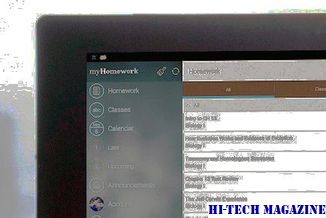
Srpanj je bio najviši mjesečni iznos od indijskih regulatora telekomunikacija izvijestili su 10,16 milijuna novih mobilnih pretplatnika u ožujku. Ukupan broj dana u srpnju donosi i broj pretplatnika mobilnih telefona u Indiji do ukupno 296,08 milijuna.
Upravitelj veza s udaljenom radnom površinom: Upravljajte s više veza s udaljenom radnom površinom

Upravitelj veza s udaljenom radnom površinom tvrtke Microsoft ili RDCMan upravlja s više veza s udaljenom radnom površinom i korisno je za upravljanje poslužiteljskim laboratorijima
Koliko često vaša djeca koriste internet i važnije je kako ih koriste? Ako mislite da vaša djeca koriste internet na isti način kao i vi, pogrešno ste. Dok radimo, radimo, radimo i radimo druge korisne stvari na internetu, naša djeca više prenose igre, pregledavaju videozapise i koriste društvene mreže.

Djeca živi sve više dominiraju internet i igraće konzole ovih dana i stoga je vrlo važno razumjeti navike interneta vaše djece.







